# EasePi ARS2
EasePi ARS2 (opens new window)
# X86 物理机
X86物理机,范围很广,可以是各种"电脑",或者J4125/N5105等小主机。
# 1.视频介绍
# 2.准备工作
- 一个 U盘
- 一个显示器
- 一个键盘
- 一台 windows 电脑
# 3.下载固件
越后面的版本越新,下载最新的版本。下载完成之后不需要解压。
# 4.做启动盘
- 电脑上用 rufus 做 USB 启动盘
电脑插入U盘,打开rufus工具,选择下载好的固件,把固件写入到U盘
把 U盘/键盘/显示器 接入X86机器
选择从U盘启动,一般按 F11 (x86机器太多,范围太广,可能不一定所有的机器都是F11快捷启动,具体自行查看),选择接入的U盘,就可以启动。
如果找不到U盘,那么可能你的U盘不兼容,需要换一个U盘。
- 把固件从U盘安装到系统
登录U盘系统,登录成功之后,输入:
quickstart (或者 qu + tab 自动补全)
选择 Install X86,一直按确定,就行了。具体如下图所示:
- 用
Show Interfaces查看网线插入到了哪个网口,以及查看当前LAN口的IP
# 5.启动系统
系统写入完成后,拔掉外接设备(U盘/键盘等),通电启动。
# R2S/R4S 设备
友善电子nanopi-R2s/R4s。两款机器,刷入固件方法一样,固件不一样而已。
- 注意,目前 R4S 固件仅支持 4G 内存版本,暂时不支持 1G 内存版本。
# 1.准备工作
- 一个 USB TF读卡器
- 一张 TF 卡
- 一台 windows 电脑
# 2.下载固件
越后面的版本越新,下载最新的版本。下载完成之后不需要解压。
# 3.做启动盘
- 电脑上用 rufus 将固件写入 TF卡
- 电脑插入放TF卡的读卡器,打开rufus工具,选择下载好的固件,把固件写入到TF卡
# 4.启动系统
将写入了固件的TF插入到R2s/R4s中,通电启动。
# R5S 设备
# 方法一:
同 R2s/R4s,用 rufus 写入固件到 TF 卡启动。必须下载 r5s-sdcard-xxxx.img.gz 这样格式的固件。
固件下载地址不一样,请从 这里 (opens new window)下载
# 方法二:
必须下载 r5s-update-xxxx.img.gz 这样格式的固件。
用瑞芯威升级磁盘工具来刷写固件。工具很小,具体跟上面的方法一样,但是这个方法可以写入 eMMC 启动。
- 首先下载瑞芯威升级磁盘工具 (opens new window),解压并运行,如图所示:
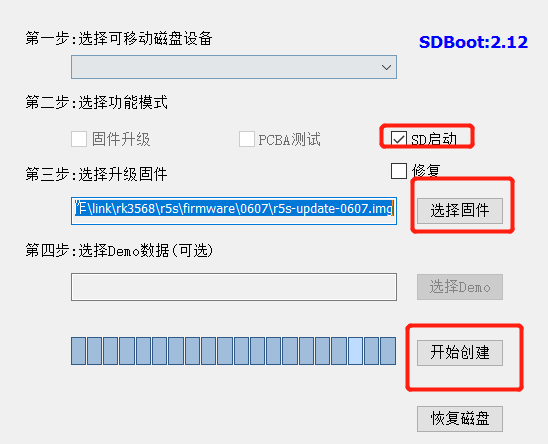
- 选择你的 TF 卡读卡器
- 选择固件
- 选择从 ”SD启动”
- 开始创建。如果创建提示错误,可以直接再重新创建一次,如图所示:
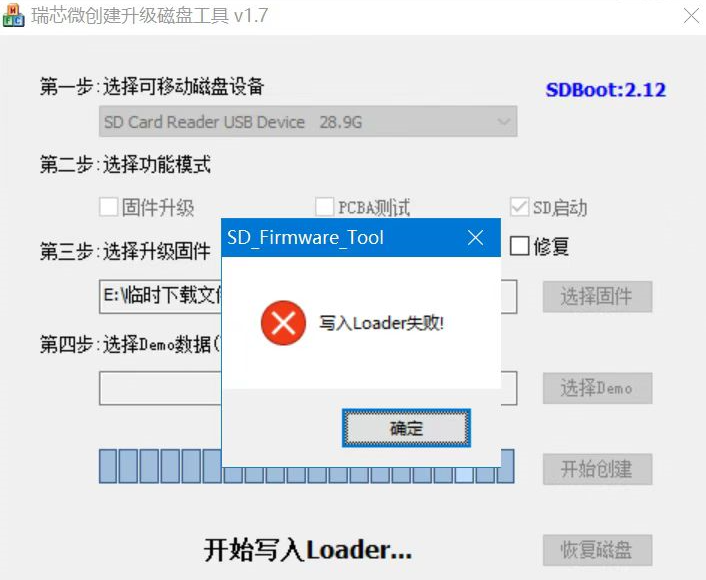
# R68S 设备
电犀牛R68s使用USB线缆刷写固件。
# 1.准备工作
- 一条 USB公对公数据线

- 一台 windows 电脑
# 2.下载固件
越后面的版本越新,下载最新的版本。下载完成之后不需要解压。
# 3.写入固件
使用 RKDevTool 工具刷入固件,安装RK USB驱动, 下载 安装RK USB驱动 (opens new window),解压,然后运行里面的 DriverInstall.exe 。为了所有设备都使用更新的驱动,请先选择驱动卸载,然后再选择驱动安装。
运行RKDevTool.exe, 下载 RKDevTool (opens new window) 解压,运行 RKDevTool_Release_v2.xx 目录里面的 RKDevTool.exe(注意,如果是 Windows 7/8,需要按鼠标右键,选择以管理员身份运行)。
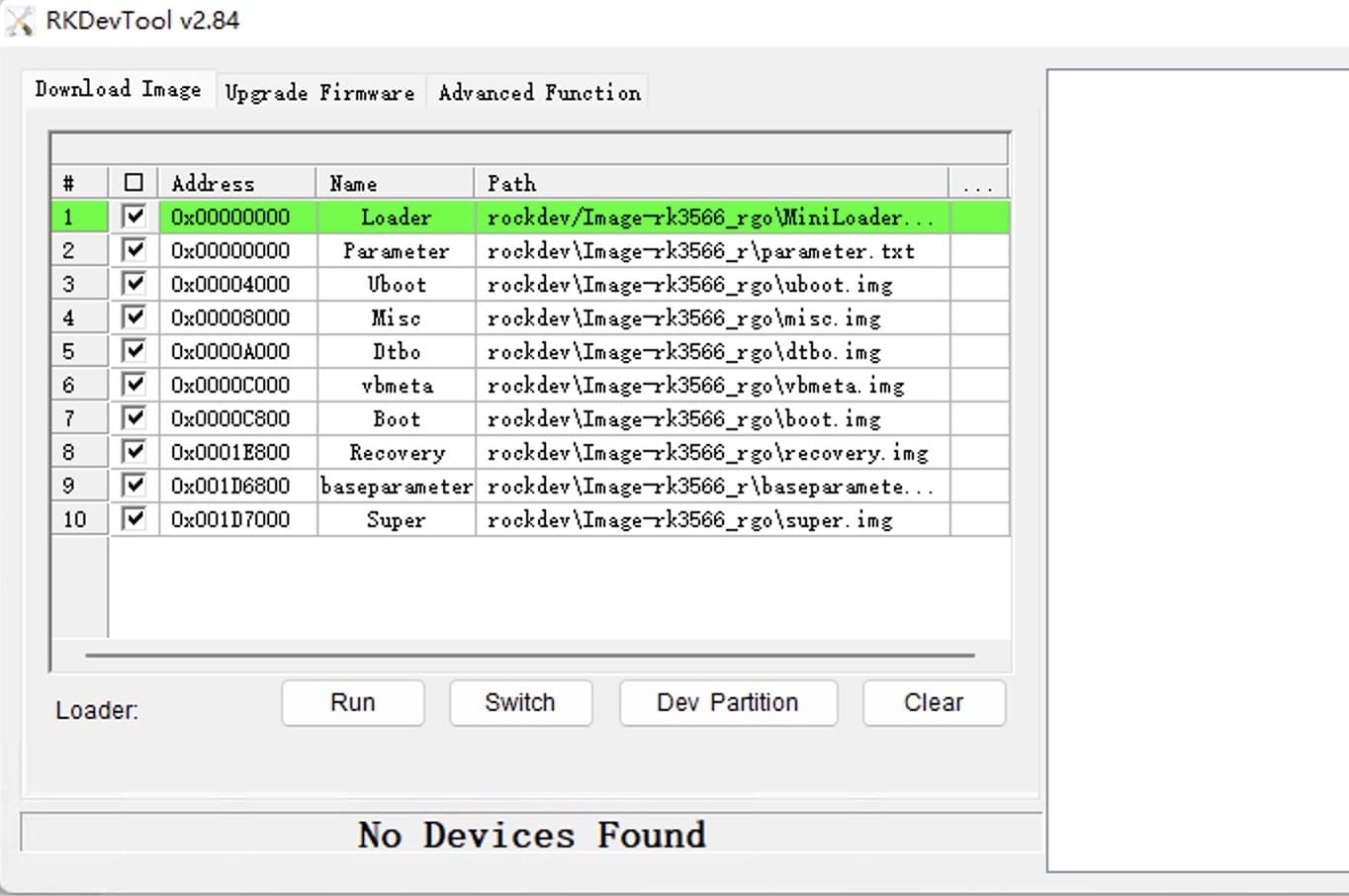
按住设备上的 RECOVERY (恢复)键并保持,然后通电, 指示灯变绿色
USB 数据线一端连接 windows 电脑,一端连接R68s
大约几秒钟后,松开 RECOVERY 键
RKDevTool上即可发现这个设备
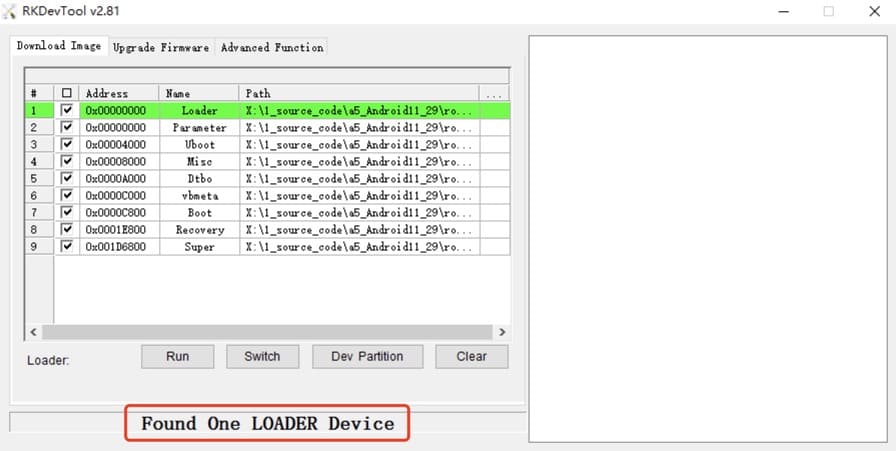 然后切换到 Upgrade Firmware,首先点击 EraseFlash 擦除Flash,再点击 Firmware 选择固件,最后点击 Upgrade 刷写固件即可
然后切换到 Upgrade Firmware,首先点击 EraseFlash 擦除Flash,再点击 Firmware 选择固件,最后点击 Upgrade 刷写固件即可
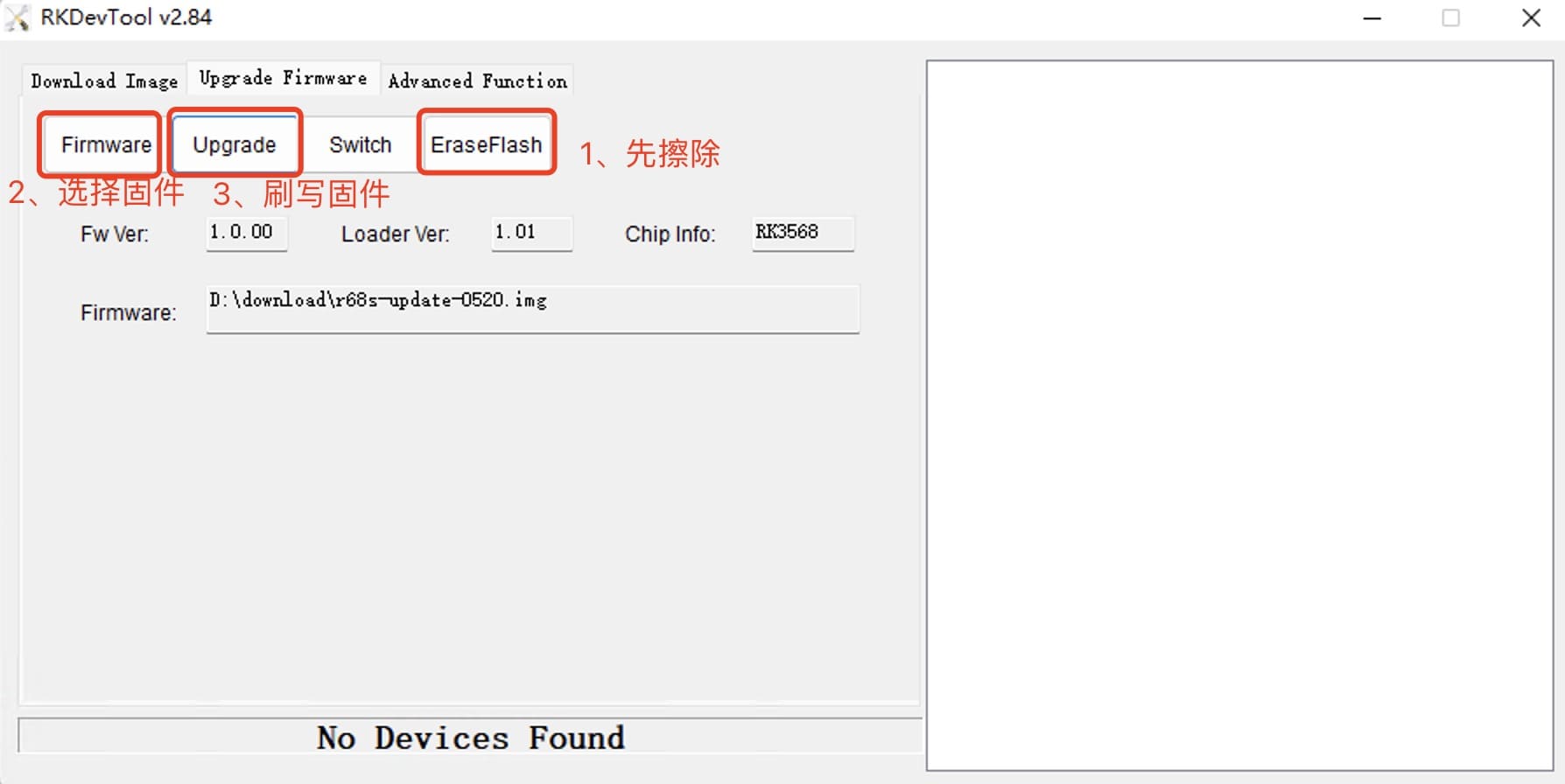
# 4.启动系统
固件写入完成后,拔掉公头数据线,通电启动。
